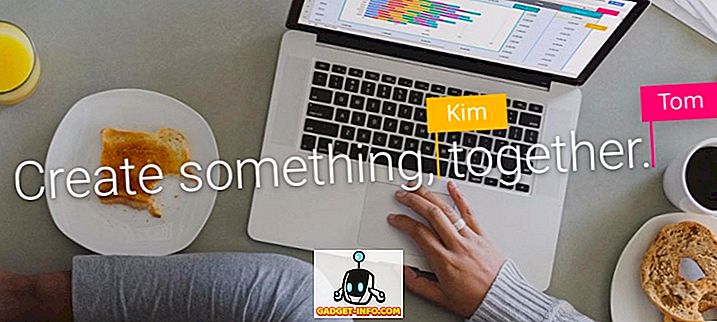Iskanje Google je daleč najboljši iskalnik, ki ponuja najbolj natančne rezultate za vašo poizvedbo. To je privzeti iskalnik v večini brskalnikov in mnogi ljudje niti ne razmišljajo o spreminjanju v kateri koli drug iskalnik. In prav, če je podjetje sposobno spremeniti svoje ime v glagol (samo »Google«), si zasluži, da prevladuje.
Vendar to ne pomeni, da drugi iskalniki nimajo nič posebnega za ponudbo. Če iščete anonimnost in so lahko nekatere priročne dodatne funkcije iskanja, potem je tudi nastajajoča DuckDuckGo odlična možnost. Obstaja veliko funkcij DuckDuckGo, ki jih Google Search ne ponuja, in veliko jih je vredno zapreti Google Iskanje za DuckDuckGo. Če ste z Googlovim stalnim spremljanjem iskalnih dejavnosti malce vdihnili, potem morate preizkusiti DuckDuckGo. Da bi vam pomagali pri tem preklopu, smo navedli 15 razlogov, zakaj je vredno poskusiti DuckDuckGo.
1. Iskalnik, ki vas ne spremlja
Kot pravi slogan DuckDuckGo, DDG nikoli ne sledi vašim iskanjem in ponuja popolno anonimno iskanje. To ne boste našli v Googlovem iskanju, saj ponuja prilagojeno iskanje, tako da sledite vašim iskanjem in celo dejavnostim v drugih Googlovih storitvah. To je rešitev za številne ljudi, ki se zavedajo zasebnosti in ne želijo skrivnosti svojega življenja v rokah tretje družbe.
DuckDuckGo zagotavlja anonimnost, ker nima uporabniškega računa, ne sledi naslovom IP in ne shranjuje piškotkov in zgodovine iskanja. Poleg tega se tudi trudi, da bi vsa vaša iskanja šifrirana z »HTTPS«, da bi zagotovila, da vas tudi ponudniki internetnih storitev ne morejo slediti. Seveda lahko sledenje iskanja vedno vklopite iz možnosti zasebnosti DDG, da dobite prilagojene rezultate. Pojdite v glavni meni DDG v zgornjem desnem kotu in iz njega izberite »Napredne nastavitve«. Sedaj se premaknite na zavihek »Zasebnost« in videli boste možnosti za upravljanje preusmeritve, šifriranja in predvajanja videoposnetkov itd.
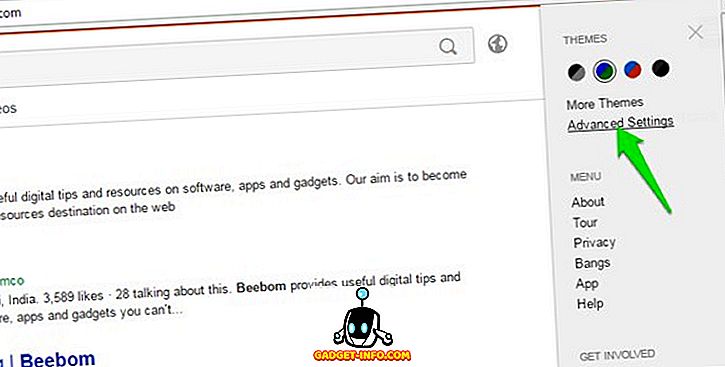
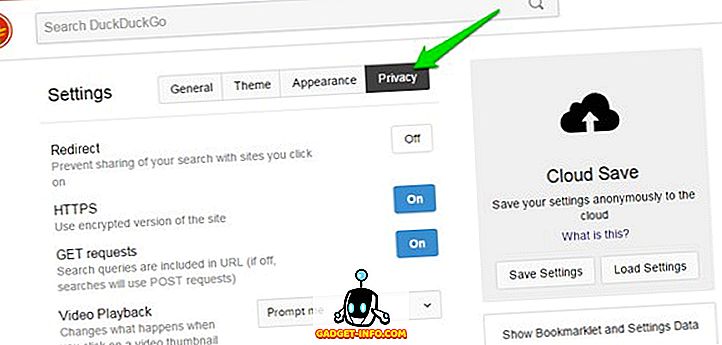
2. Bangs
Eden od najbolj opaznih in priljubljenih funkcij DDG-ja, bangs. Preprosto povedano, omogoča neposredno iskanje vsega na želenem spletnem mestu neposredno iz iskalnega polja DDG, pri čemer vam prihrani nekaj dodatnih klikov. Na primer, iskanje » ! Amazon Nike čevljev « na DDG bo iskalo »Nike čevlje« neposredno v iskanju Amazon.com.
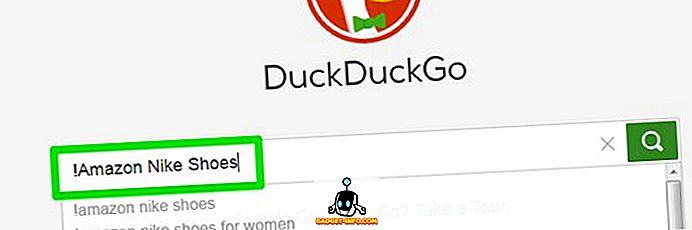
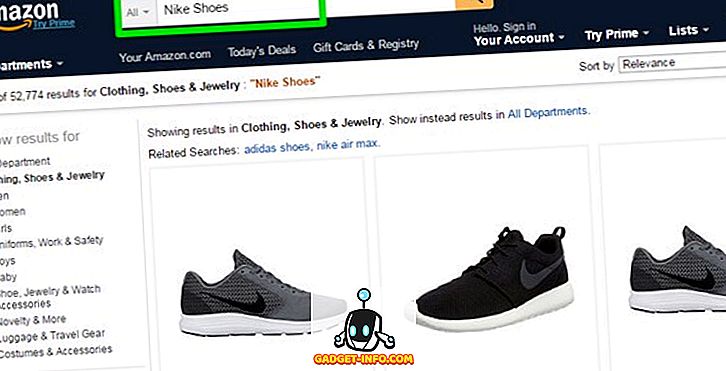
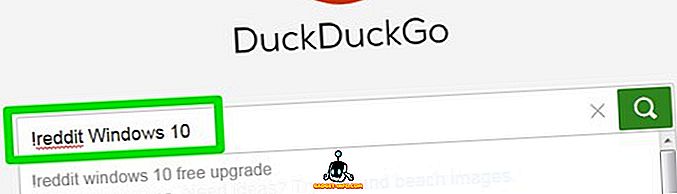
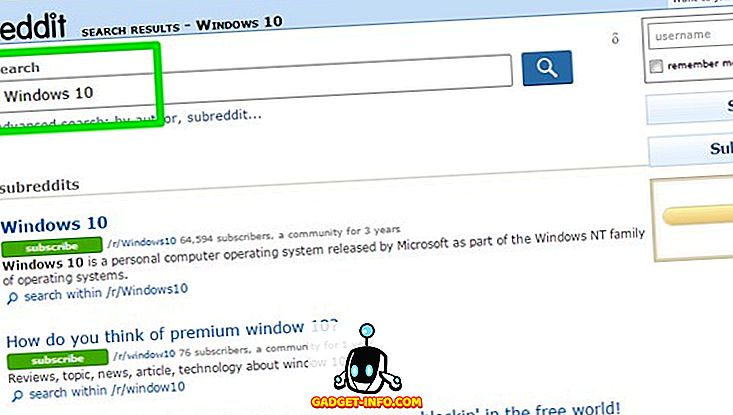
Ne podpira vseh spletnih strani, vendar v pisni obliki podpira več kot 8.093 spletnih strani (vključno z vsemi priljubljenimi). Če ne najdete želenega spletnega mesta na seznamu, ga lahko pošljete tudi za dodajanje. Poleg tega imajo vsi! Bangs skrajšane ukaze, ki olajšajo iskanje določene spletne strani, na primer ! A za Amazon.com, ! W za Wikipedijo in ! R za Reddit. Najboljši del je, da ima! Bang tudi za Google Iskanje, vnesite »! G (vaša poizvedba)« in bo iskana neposredno v šifrirani različici Iskanja Google.
3. Prilagodite njegov videz
DDG je opremljen z mnogimi vgrajenimi temami in možnostmi prilagajanja videza, ki omogočajo popoln nadzor nad videzom vašega iskalnika. Kliknite na glavni meni DDG na desni strani in nato kliknite »Napredne nastavitve«. Tu se premaknite na zavihek »Theme« in videli boste nekaj svetlih in temnih tem za izbiro. Te teme bodo spremenile barvo ozadja, velikost in barvo besedila, vrsto pisave, barvo rezultatov iskanja in nekaj drugih vizualnih komponent.
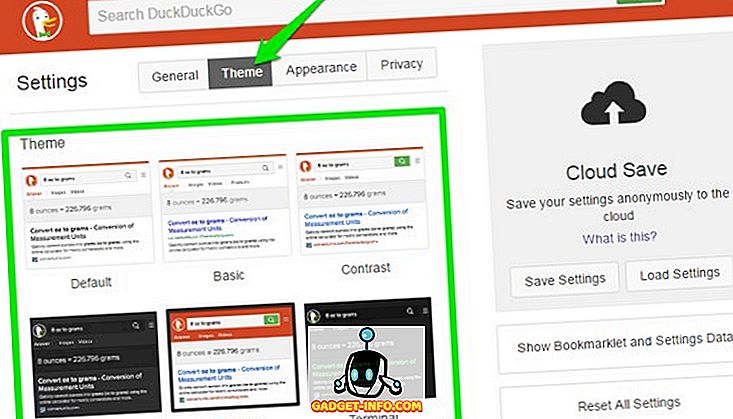
Če vam teme niso bile všeč, lahko vedno prevzamete popoln nadzor nad videzom DDG, tako da se premaknete na zavihek »Videz«. V zavihku Videz lahko spremenite vrsto pisave / barvo / velikost, širino strani, barvo ozadja, barvo in vedenje glave, vrsto pisave / barvo in celo barvo URL-ja. Kot je za barve, lahko izberete katero koli barvo iz spektra.
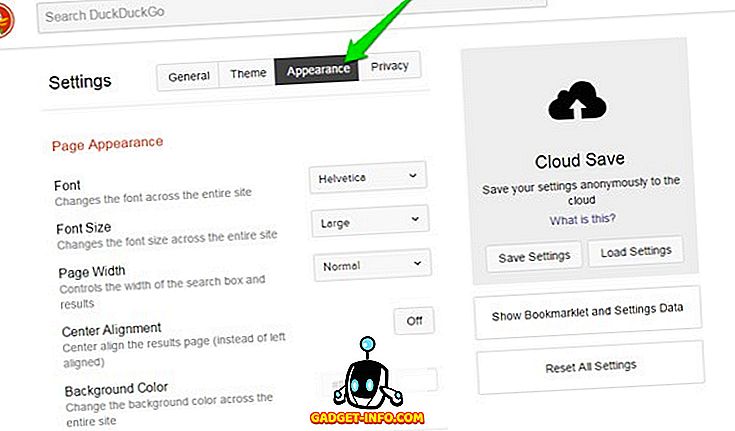
4. Boljše kot Google Iskanje, vsaj za Nekateri ljudje
Ne, ne bom storil greha, ki pravi, da je "DuckDuckGo boljši od Googla", za nekatere pa lahko kaže boljše rezultate. DuckDuckGo ima drugačen algoritem iskanja, osredotočen pa je na prikazovanje rezultatov najboljše kakovosti, tudi če to pomeni manj relevantne rezultate. Manj se osredotoča na rezultate spletnih mest, ki ponujajo informacije o različnih temah za ustvarjanje denarja (kot je Beebom), namesto tega pa prikazuje najboljše rezultate iz uradnih virov in virov, ki so neposredno povezani z vašo poizvedbo. Na primer, iskal sem »Kaj je korenje« tako na DDG kot Googlovem iskanju in rezultati so bili spodaj:
Google Search: Prikazal je definicijo »Root« rastlin, nato pa je pokazal 9 rezultatov s spletnih strani s tehnološkimi informacijami, ki govorijo o procesu ukoreninjenja Androida, in 1 rezultat iz Wikipedije.
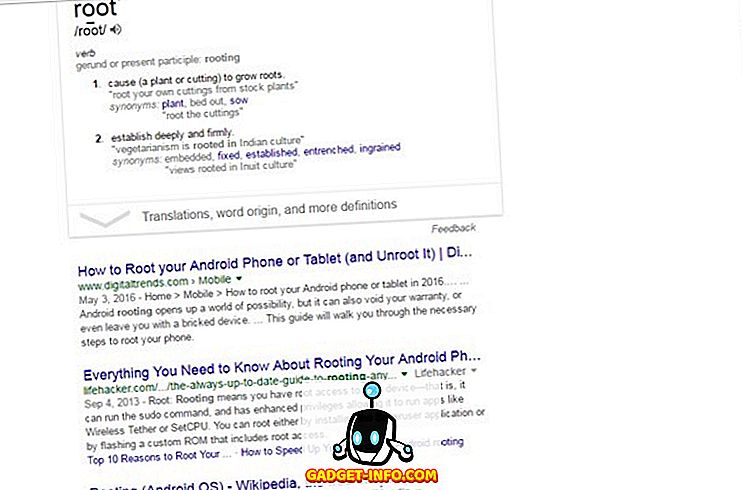
DuckDuckGo: Pokazal je definicijo ukoreninjenja telefona Android in večina njegovih rezultatov je iz Wikipedije, forumov, medicinske spletne strani, slovarja in nekaj spletnih strani s tehnološkimi informacijami.
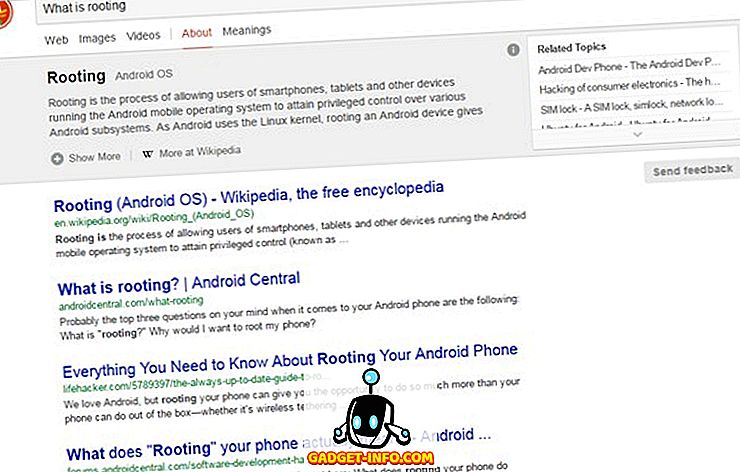
Ta algoritem morda ne bi bil dober za pisatelja, kot sem jaz, ki je odvisen od več ustreznih virov informacij za poglobitev, vendar je lahko koristen za povprečnega uporabnika interneta, ki hitro želi najboljši odgovor na njihovo vprašanje.
5. Iskanje po kategorijah
Če iščete nekaj skupnega, ki bi lahko pripadalo različnim kategorijam, potem bo pokazalo najboljše rezultate skupaj z vsemi kategorijami, kjer lahko spada skupaj z definicijo v tej določeni kategoriji. Na primer, če iščemo »dirko«, bomo našteli vse kategorije in uporabe besede »rasa« skupaj z »najpogostejšimi uporabami«. Za »Race« so prikazane kategorije, kot so klasifikacija (človeška rasa), tekmovanje (tekmovalni tekmi), zabava (Race Movie), tehnologija (Race encoding) in nekaj drugih. Ta funkcija vam omogoča, da preprosto ugotovite, kaj ste mislili in dobite potrebne podatke, ne da bi spremenili poizvedbo.
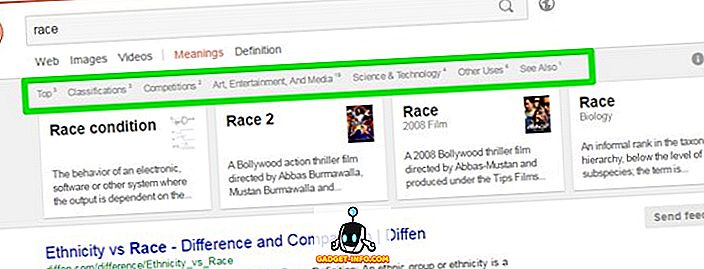
6. Poiščite alternative za aplikacije
V vmesniku DDG lahko najdete alternative za skoraj vse vrste aplikacij. Vse kar morate storiti je, da vnesete »Alternative for (App name)« in prikaže vse njegove alternative. Na primer, vnesite »Alternativa za Google Zemljevide«, ki bo prikazal vse razpoložljive alternative, kot so HERE Maps, OsmAnd in Bing Maps, itd. To iskanje poganja priljubljena spletna stran »AlternativeTo« in prikazuje tako alternativno platformo kot podobnost.
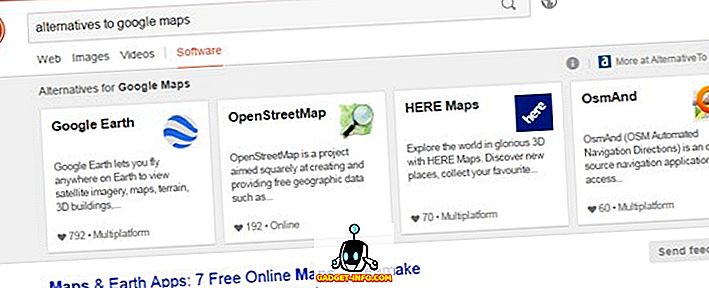
7. Trajno shranite nastavitve v oblaku
DuckDuckGo vam omogoča trajno shranjevanje vseh sprememb nastavitev iskalnika v oblaku z geslom. To je zelo priročno, če želite uporabiti prilagojen DDG na katerem koli drugem računalniku. Vse kar morate storiti je, da kliknete na glavni meni in nato iz njega dostopate do »Napredne nastavitve«. Tukaj boste videli možnost »Shrani v oblaku« na desni, v njej kliknite »Shrani nastavitve«. Zdaj vnesite geslo po svoji izbiri in kliknite »Shrani«. S tem boste shranili nastavitve DDG v oblak in jih identificirali z geslom, ki ste ga dobili.
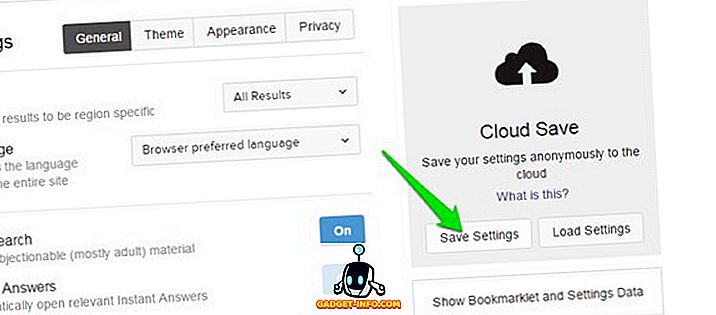
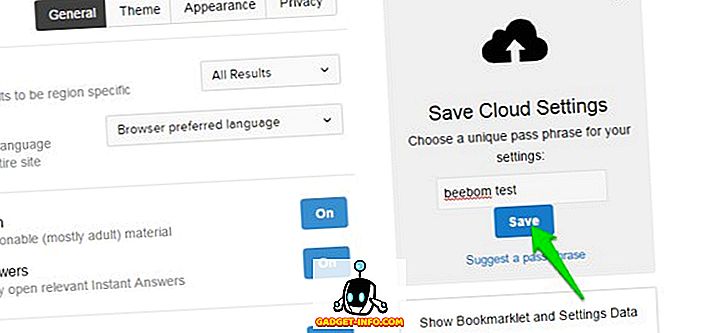
Na katerem koli drugem računalniku znova pojdite v Napredne nastavitve in kliknite »Naloži nastavitve«, da jih obnovite z istim geslom. Z različnimi gesli lahko shranite tudi različno prilagojene nastavitve.
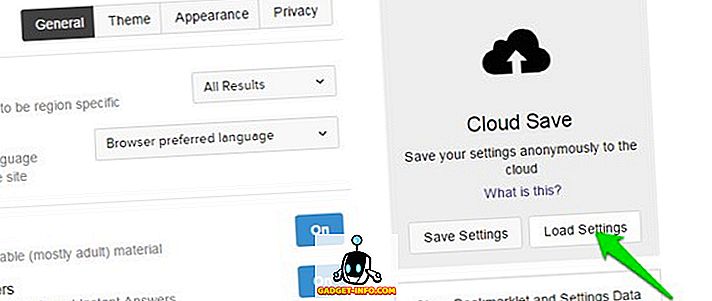
8. Uporabite možnost Iskanje regije
Ker DDG ponuja univerzalne rezultate iskanja, včasih morda ne more zagotoviti tistega, kar dejansko potrebujete. V takih primerih lahko rezultate zmanjšate na določeno regijo, da dobite rezultate, ki se nanašajo na to določeno področje. V glavnem meniju pojdite na “Napredne nastavitve” in v zavihku “Splošno” izberite želeno območje. Ne navaja vseh držav, vendar so priljubljene.
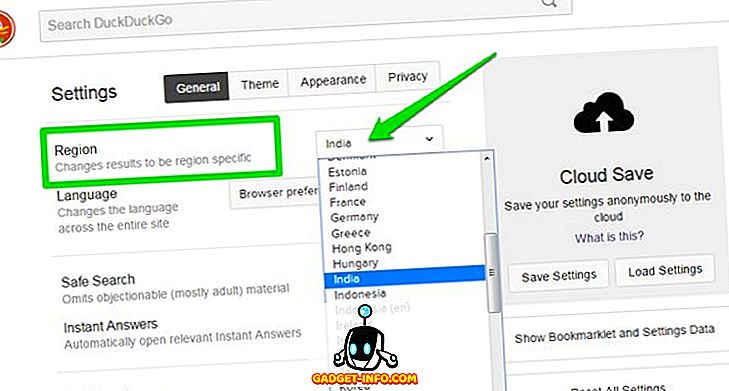
9. Ustvarite močna gesla
DDG ima priročen generator gesel, ki vam omogoča ustvarjanje težko razpokanih gesel do 64 znakov. Vtipkajte »Geslo (število znakov)« in ustvari naključno geslo. Na primer, vnesite »Password 24« in videli boste 24-mestno naključno geslo. Seveda bo to zelo težko zapomniti, zato je najbolje, da ga kopirate in ohranite na varnem mestu, kot upravitelj gesel.
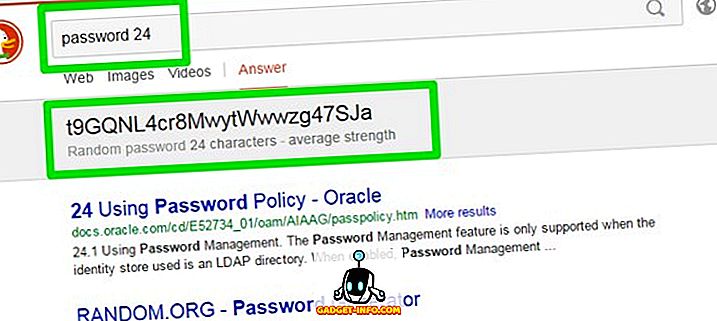
Ustvarite lahko tudi gesla, ki bodo sestavljena iz 4 besed, ki ne bodo imele neposredne povezave z njimi, kar bo olajšalo njihovo zapomnitev, vendar jih je težko razbiti. V ta namen vnesite »naključno geslo« in pritisnite tipko Enter, da boste videli štiri besede kot geslo.
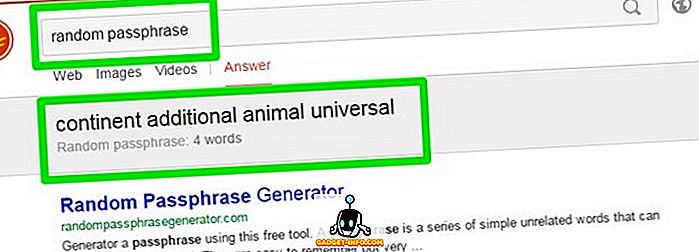
10. Uporabite štoparico
DuckDuckGo ima vgrajeno štoparico znotraj iskanja. Vtipkajte »štoparica« in jo poiščite pod iskalnim poljem. S štoparico lahko spremljate tudi celoten čas in kroge. Kliknite gumb »Start« in uporabite gumb »Lap«, da ločite vsak krog.
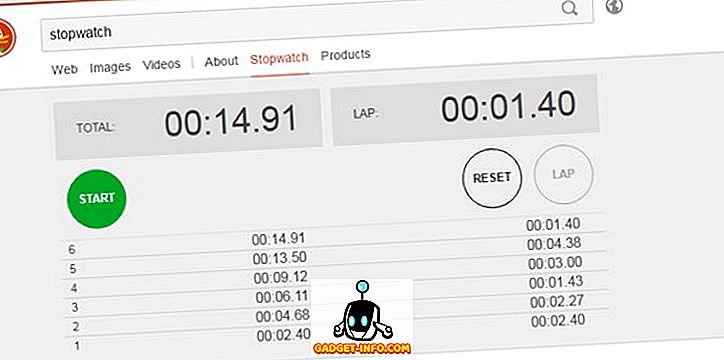
11. Poiščite rimske besede
Prav tako lahko hitro najdete besede, ki se rimijo, s katero koli besedo v vrstici za iskanje DDG. V ta namen vnesite »rime z (vaša beseda)« in pritisnite Enter. Tu bi lahko »vaša beseda« bila katera koli beseda, ki bi jo lahko izgovorili. DDG bo prikazal vse besede, ki se rimijo z vašo besedo, in se osredotoča tudi na besede, ki imajo podoben pomen kot beseda, ki ste jo navedli. Ta storitev poganja priljubljena rimska storitev RhymeBrain.
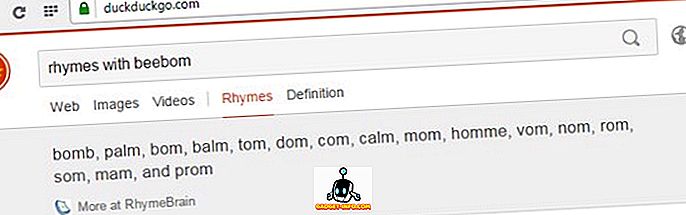
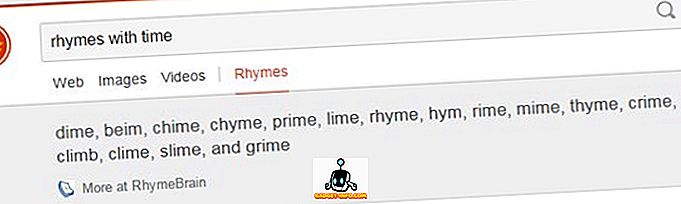
12. Ustvari ASCII Art of Word
Ustvarite lahko tudi ASCII umetnost katere koli besede, tako da v iskalno vrstico vnesete »figlet (vaša beseda)« in pritisnete Enter. Besedo boste videli kot ASCII Art na začetku rezultatov. Umestite lahko tudi umetnino in jo prilepite v urejevalnik, da jo shranite ali jo delite v spletu. Vendar pa bo ustvarila samo ASCII umetnost ene same besede, več besed bo združenih skupaj, da bi naredili eno besedo ASCII Art.
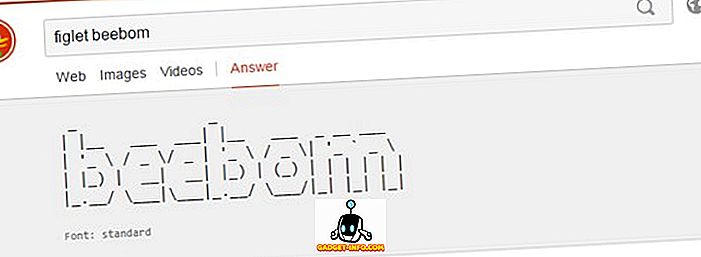
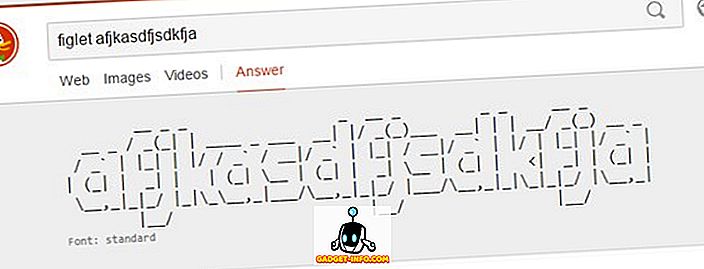
13. Surf brez oglasov
Tako kot Google iskanje, je tudi DuckDuckGo odvisen od oglasov za prihodke. Če niste velik oboževalec oglasov, potem DDG ponuja preprosto možnost, ki vam omogoča, da onemogočite oglase (ne potrebujete blokatorja oglasov). Pojdite v “Napredne nastavitve” v glavnem meniju in izklopite “Oglaševanje” pod zavihkom “Splošno”. Obstaja tudi možnost, da podprete DDG s širjenjem besede, ki bi jo morali videti, če želite podpirati DDG, ne pa tudi oglasov.
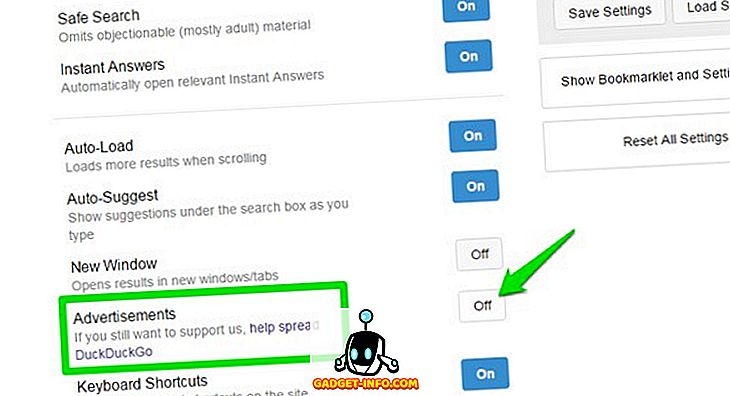
14. Prikaži vse rezultate na eni strani
Googlovo iskanje privzeto prikaže 10 rezultatov na strani (lahko prilagodite, da prikaže 100 rezultatov) in kliknete na naslednjo stran, da vidite več rezultatov. Vendar pa boste na DuckDuckGo videli 30 rezultatov na stran in naslednja stran se samodejno naloži, ko dosežete konec. Večina ljudi se niti ne premakne na 2. stran Googlovega iskanja, saj misli, da na drugih straneh ni nič pomembnega, v dejanskih pa lahko najdete številne priročne rezultate na prvih nekaj straneh. DDG to olajša tako, da na dolgem seznamu prikaže vse, kar potrebujete.
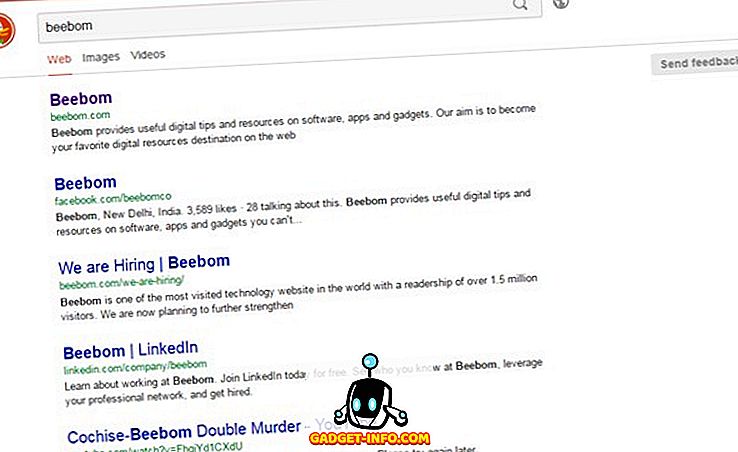
15. Uporabite razširitev DuckDuckGo
Tudi če ne želite zapustiti Google Iskanje, lahko še vedno uporabljate DuckDuckGo s pomočjo njegove razširitve za Chrome, Firefox in Opera. Podaljšanje DDG vam bo omogočilo iskanje po poizvedbi o DDG-ju iz gumba orodne vrstice in celo izkoristili njegovo funkcijo takojšnjih odgovorov. Rezultati iskanja se v DDG odprejo v novem zavihku. Tako boste lahko po potrebi uporabljali tako Google Search kot DuckDuckGo.
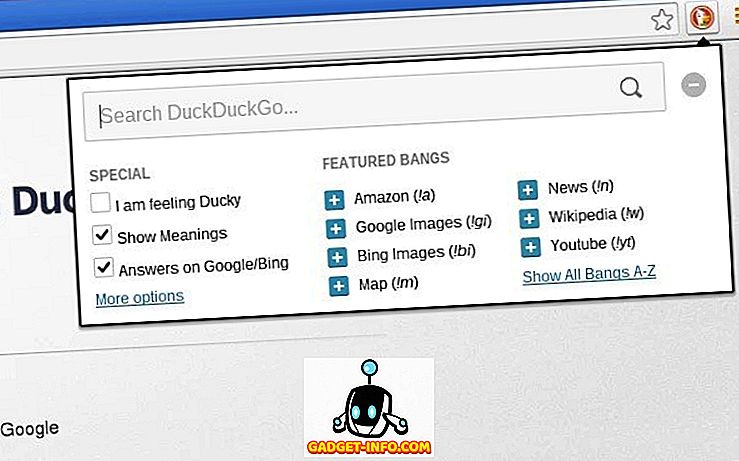
Zaključek
Google Iskanje ne moremo neposredno primerjati z DuckDuckGo, saj sta oba uporabljena za drugačen namen. Če ne želite zavrniti podatkov za boljše rezultate, bo iskanje z Googlom dobro delovalo. Če pa vas skrbi vaša zasebnost in želite poskusiti nekaj novega, je DuckDuckGo dobra rešitev. DDG ima še veliko več kot teh 15 funkcij, zato poskusite in nas obvestite, če boste našli nekaj zanimivega.